Como gerenciar as configurações de exibição do Google Nest Hub
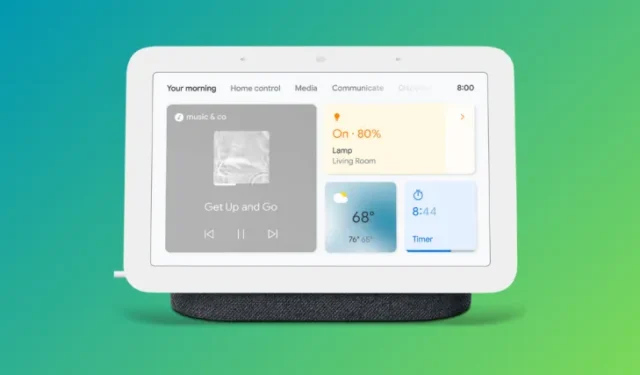
Você pode controlar o comportamento da tela do Nest Hub para comandos de voz e diferentes condições de iluminação.
- Quando o dispositivo carregar na tela, toque no ícone de roda dentada no canto superior direito.
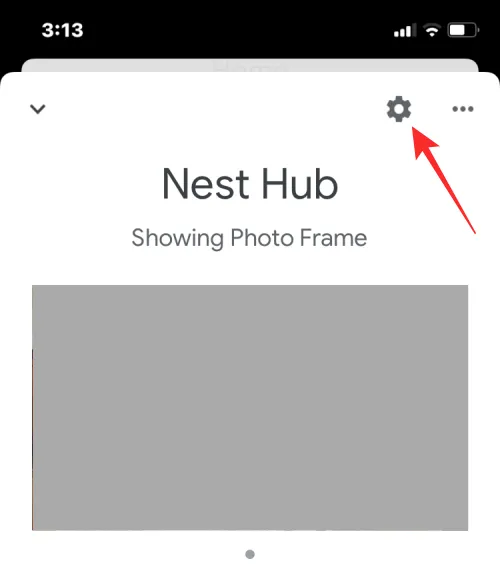
- Na próxima tela, selecione Exibir em “Recursos do dispositivo” .

- A partir daqui, você pode alterar suas opções de exibição da seguinte maneira. As Android TVs devem funcionar muito bem. Escolher Escuro irá ativá-lo quando a sala em que seu dispositivo está estiver totalmente escuro, enquanto Dim garantirá que o modo de pouca luz seja ativado quando não houver muito brilho dentro da sala. Você pode fazer o relógio aparecer quando seu quarto estiver escuro ou desligar completamente a tela para evitar que qualquer tipo de luz saia do display. Você pode escolher qualquer opção entre Escuro, Dum, Claro e Mais claro. Tempo limite da tela: ative/desative esse botão dependendo se você deseja que a tela do Nest Hub fique desligada por 5 minutos, já que está ocioso. Tema: aplique o tema Claro ou Escuro na IU do Nest Hub ou escolha Automático para permitir que o dispositivo alterne entre os dois temas automaticamente com base na hora do dia e nas condições de iluminação ao seu redor. Você pode, no entanto, escolher Apenas ambiente para permitir alterar apenas a intensidade do brilho.
Isso é tudo que você precisa saber sobre como gerenciar as configurações de exibição do Nest Hub.



Deixe um comentário